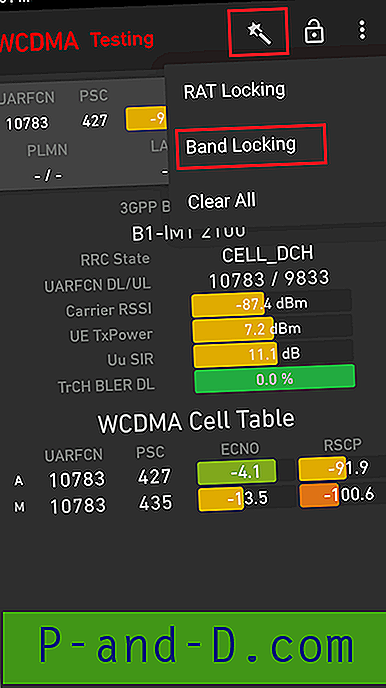Det här inlägget förklarar hur man kan förhindra att den moderna foton-appen tar över standarderna för alla bildfiltyper. Vi såg hur man förhindrar Edge från att ta över inställningarna för PDF och HTM-associering. Samma metod kan användas för Photos-appen eller för någon annan app för den delen.
När ingen filassociation (användarval) är inställd eller om ett program skadar UserChoice-registernyckeln under inställning av associering återställs filassocieringen automatiskt till Windows 10-standardvärden. Foton kan till exempel övertaga dina bildfilassociationer efter en uppdatering, eller på grund av ovan nämnda skäl och Action Center meddelar dig att en appinställning återställdes.

"En app orsakade ett problem med standardappen för .png, så den återställdes till foton"
Uppdatering av 2019: Följande registerändringar fungerar inte längre i Windows v1809 (och högre). Se artikeln Fixa "En appinställning har återställts" för en korrekt fixering.
För att hindra foton från att kapa bildfilföreningarna använder du dessa steg.
Starta registerredigeraren (Regedit.exe) och gå till:
HKEY_CURRENT_USER \ SOFTWARE \ Klasser \ Lokala inställningar \ Programvara \ Microsoft \ Windows \ CurrentVersion \ AppModel \ Repository \ Packages \ Microsoft.Windows.Photos_16.201.11370.0_x64__8wekyb3d8bbwe \ App \ Capabilities \ FileAssociations
Obs: Nyckeln ovan gäller bara om du har version Photos v16.201.11370.0_x64 installerad, som är den aktuella versionen från det här inlägget. Om du har någon annan version eller byggnummer, välj lämplig nyckel. Det kommer vanligtvis att vara i detta format:
Microsoft.Windows.Photos_nn.nnn.nnnnn.n_x64__8wekyb3d8bbwe, Där nnn ... är en platshållare för den aktuella versionen / byggnr. Se också upp för "bit" -nessen.
Ange Prog-ID: er som tilldelats för en bildfiltyp, till exempel .jpg i den högra rutan. I detta fall är Prog-ID för .jpg AppX43hnxtbyyps62jhe9sqpdzxn1790zetc
(Prog-id i detta fall är också samma för andra bildfiltyper, till exempel. PNG, .JPE, .JPEG, .JPG, .ICO, .GIF, .JFIF etc.)
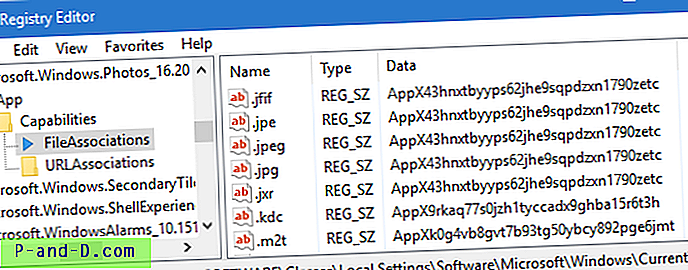
Gå till följande plats:
HKEY_CURRENT_USER \ Software \ Classes \ AppX43hnxtbyyps62jhe9sqpdzxn1790zetc
Skapa ett strängvärde (REG_SZ) med namnet NoOpenWith i den högra rutan
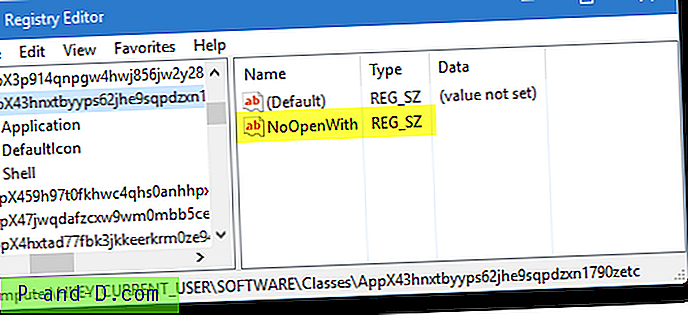
Detta förhindrar Photos-appen från att ta över bildfiltypassociationer.
Avsluta registerredigeraren.
Använd nu standardprogram eller dialogrutan Öppna med för att associera filtypen till ditt föredragna program. Observera att detta också döljer foton i dialogrutorna Öppna med för motsvarande filtyper. Om en uppdatering tar bort NoOpenWith-värdet eller om ProgID-namnet ändras måste du ställa in värdet igen under lämplig ProgID-nyckel.